目次
お写真のセレクト方法
いろどりフォトスナップに出張撮影のご依頼いただきありがとうございます。
当日のお写真は、基本的にデータでの納品とさせていただいていますが
質問をいただくので簡単におさらいします。1ゲスト様専用のクラウド写真部屋をクラウド上に作成
お写真部屋の基本的な使い方
1.ゲスト様専用の写真部屋をクラウド上に作成
撮影後のデータは、全カット色調整などのレタッチをして、クラウド上にゲスト様専用の写真部屋にアップロードします。
撮影当日より、3日から7日でアップロードが完了しますので、しばらくお待ちください。
(イベントが多い時期は多少のお時間をいただいております)
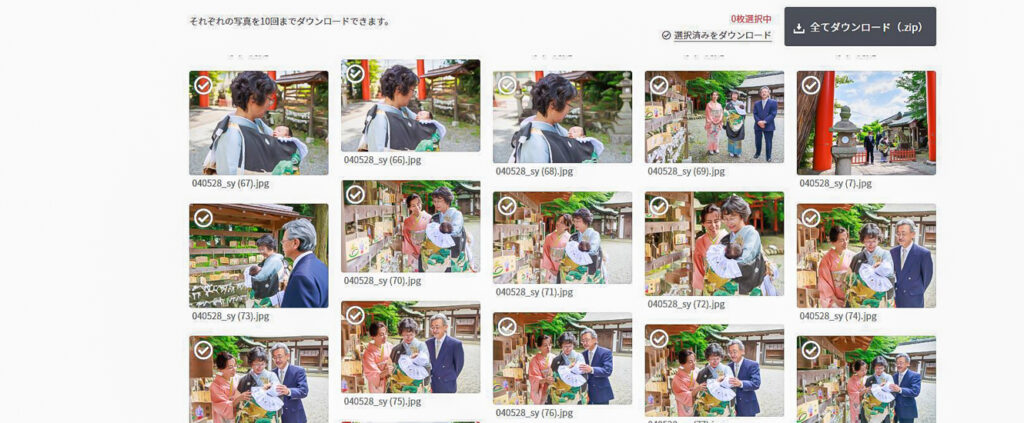
2.写真部屋のURLとパスコードをメールでお知らせ
写真部屋にアップロードが完了したら、パスコードをメールやLINEにてURLをお送りします。
サイトへのアクセス方法にQRコードにも対応しました。
3.赤色の【入室】ボタンで入室
お知らせした、パスコードで写真部屋サイトへ入室してください。
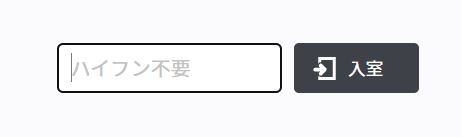
4-1.「写真セレクト」
写真部屋に入室できたら、お気に入りの写真をセレクトしていただきます。
写真の左上の「☆印」が黄色になればセレクトOKです。
ご家族みなさまで楽しくお選びください!
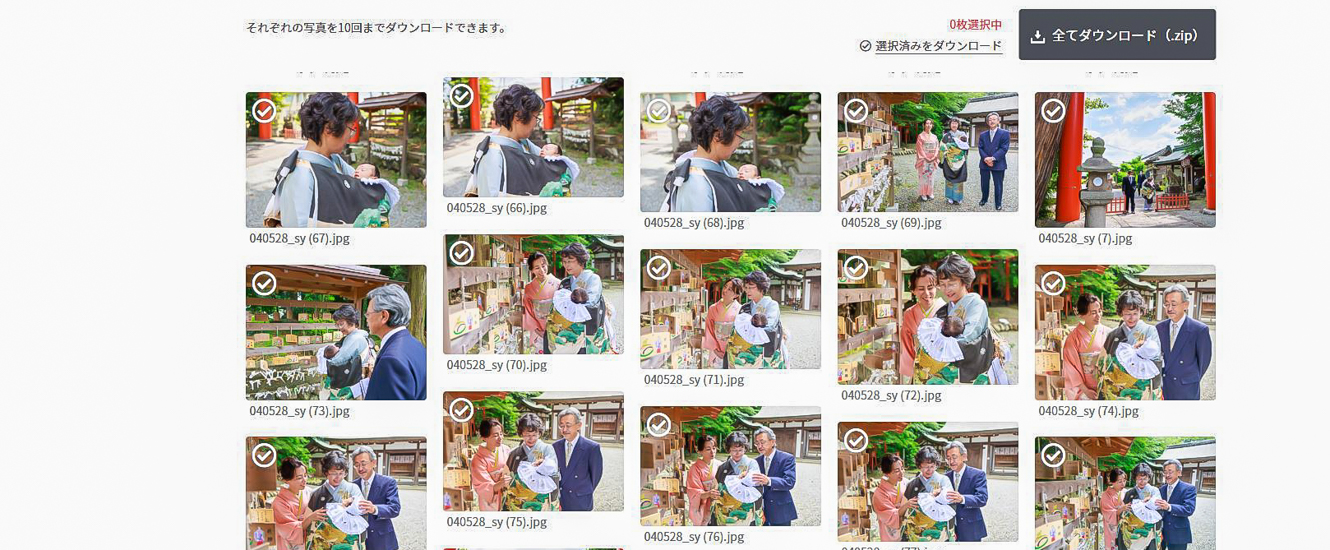
セレクト写真に「✓マーク」が付いていることをご確認後にZIP形式でのダウンロードが始まります。
データプランのゲスト様は、納品が完了します。
アルバムプランのゲスト様は【4-2】「写真セレクト」以降を引き続き参考にしてください。
4-2.「写真セレクト確認」
こちらのセレクトは、主にフォトブックに使われる写真をお選びいただきます。
事前に打ち合わせさせていただいた写真の枚数分が選択できたら
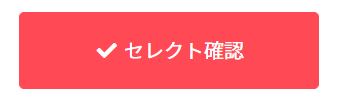
ボタンでセレクトを完了してください。
(アルバムのサイズやページ数によっては、枚数が前後する場合があります)
5.写真セレクト報告画面
この画面でセレクト写真を再度確認いただき、ご希望や気になることがあればコメントを残すこともできます。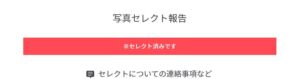
6.「セレクトを完了する」
写真の一覧の下までスクロール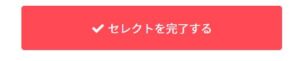
「セレクト完了後は、再度セレクトすることができません。本当によろしいですか?」の警告を確認してください。
ボタンの色が変われば、セレクト完了です。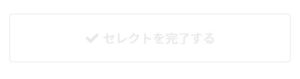
お疲れさまでした(^^♪
7.改めてデータ納品をさせていただきます。
いかがだったでしょうか?
文章では、難しく感じるかもしれませんが・・・
新型コロナの影響もあり、お家でゆっくりと当日の撮影を思い出しながらセレクトいただけるので、体感された方からは「楽しくセレクトできた!」「たくさんの写真でもあっという間に見れたよ)などのご報告をいただいております。
操作方法などが分かり辛いところなどがあれば、サポートさせていただいていますので安心してご利用ください。







コメント